TAKTIKTOP.com - Seperti yang sudah kita ketahui bersama, bahasa bawaan sistem operasi Windows adalah bahasa Inggris, font-nya pun juga font latin. Untuk penggunaan sehari-hari tentu itu adalah suatu yang wajar dan tidak masalah tentunya, la wong sehari-hari kita juga memang menggunakan font latin. Tapi bagi sebagian kalangan ternyata font latin saja tidak cukup untuk mengerjakan pekerjaan harian mereka.
Khususnya bagi mereka yang mempelajari bahasa asing atau pekerjaan mereka gak bisa lepas dari bahasa asing, tentunya membutuhkan tambahan bahasa penulisan pada sistemnya. Karena untuk menuliskan bahasa asing sudah tentu tidak bisa lepas dari font-nya, karena bahasa dan font adalah satu paket. Untuk menambahkan bahasa penulisan ke dalam sistem operasi Windows 10 caranya adalah sebagai berikut:
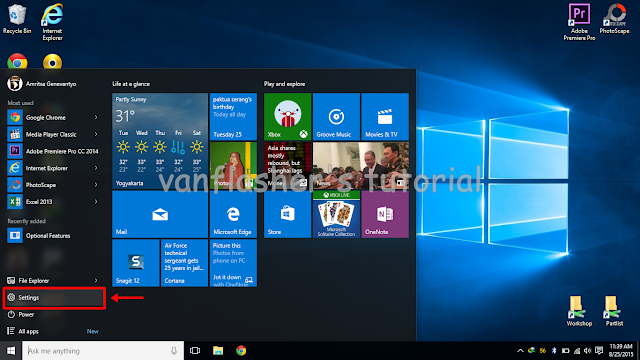 |
| Masuk Setting |
- Oke dimulai dari masuk ke Setting, klik Start Menu kemudian pilih Setting seperti pada kotak merah.
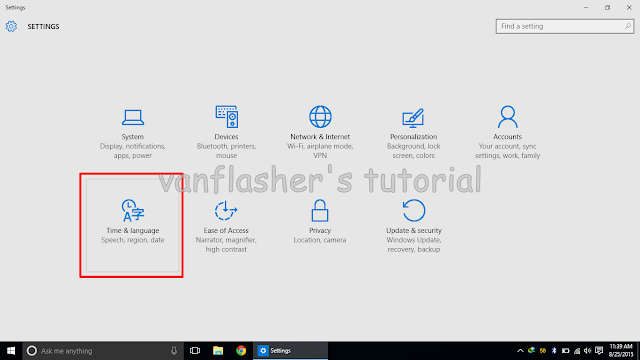 |
| Masuk Time & Language |
- Pada jendela Setting yang terbuka pilih dan masuk pada menu Time & Language.
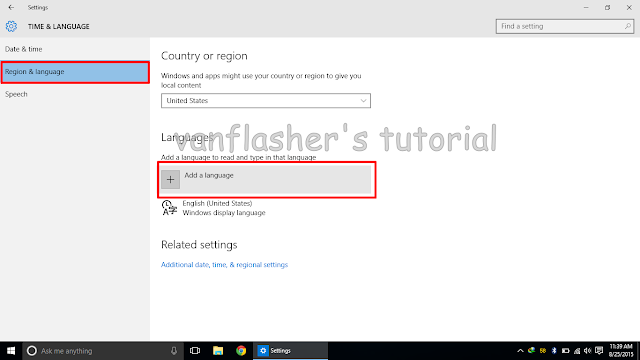 |
| Menambah Bahasa |
- Pada jendela Time & Language yang sudah terbuka, klik pada tab Region & Language pada kolom sebelah kiri.
- Kemudian pilih Add a language seperti pada yang dikotak merah.
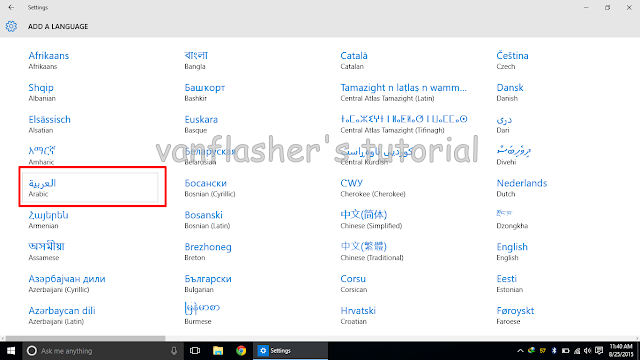 |
| Memilih Bahasa Yang Akan Ditambahkan |
- Setelah bahasa berhasil ditambahkan, akan muncul icon baru pada deretan system icon di pojok kanan bawah seperti yang dintujuk dengan tanda panah merah.
- Bila disana yang aktif adalah ENG itu berarti bahasa penulisan yang aktif saat itu adalah English.
- Ketika merasa perlu untuk merubah bahasa penulisan menjadi Bahasa Arab, klik saja icon tersebut kemudian pilih bahasa yang diinginkan seprti pada gambar diatas.
- Untuk merubah bahasa penulisan bisa dilakukan dengan mengeklik icon tersebut atau dengan jalan pintas menekan tombol keyboard Windows + Space bar.
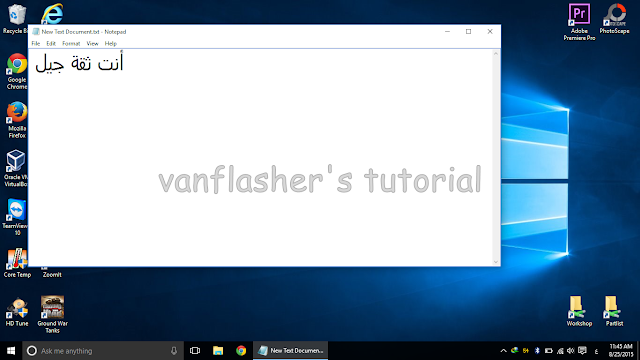 |
| Hasil Penulisan Text Arab |
- Gambar diatas adalah contoh penulisan menggunakan text Arab.
- Jika agan paham kalimat diatas berarti agan satu species dengan penulis, haha.. :D
Semoga Bermanfaat
Share this
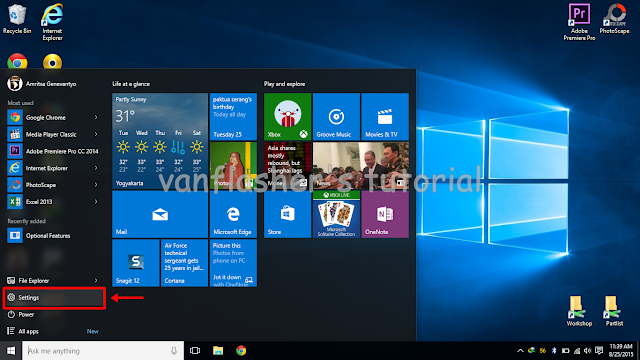
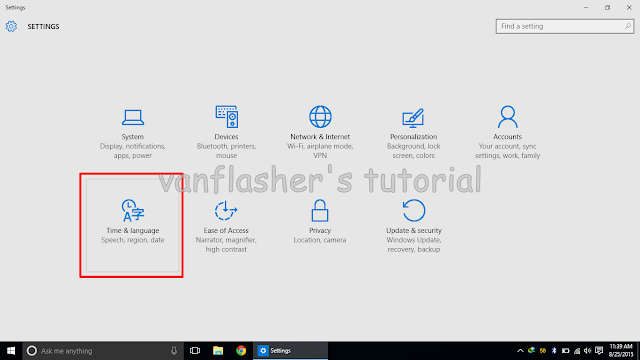
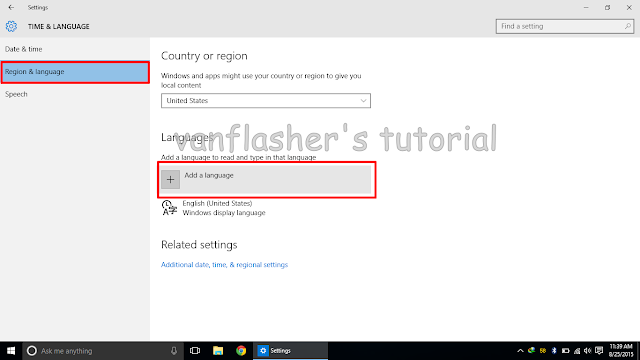
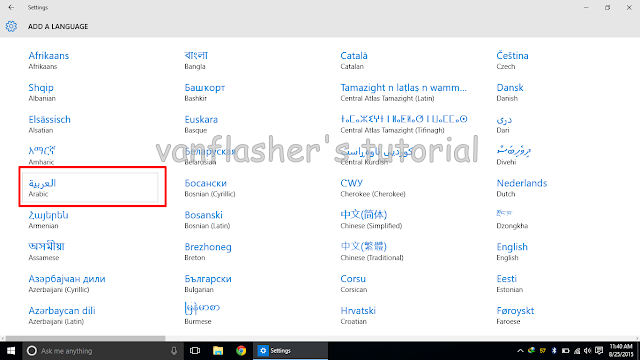


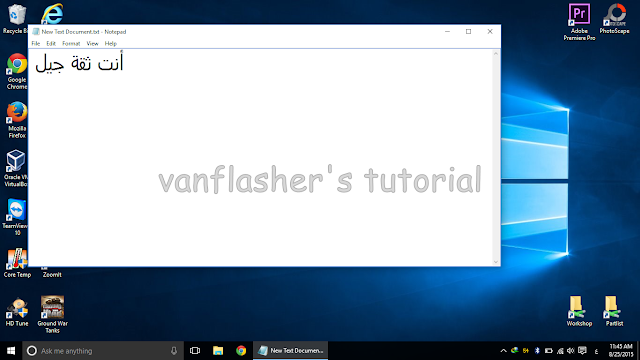




4 comments
Write commentsTlisan Arab versi Windows 10, sangat penting buat saya. Terimakasih atas info yang sangat bedrmanfaat ini.
ReplyTerimakasih tutorialnya sangat bermanfaat
ReplyTerima kasih!
Replyini yang buat insan makhad ya... bawa2 tsiqoh Wkwkwkwk
ReplyEmoticonEmoticon